GRASSのインストール、標高データを用いた地滑り危険度マップの作成
ここでは、GRASSというGISソフトウェアを使った簡単な演習を説明しています。GRASSではリモートセンシング画像も表示、処理できます。このページは、GRASSのGUIでの操作を説明していきます。
[GRASSのインストール、標高データを用いた地滑り危険度マップの作成]
[植生指数 (NDVI) の計算、表示]
[標高データ (SRTM)の表示、植生指数 (NDVI) の3次元表示]
[反射率、輝度温度、標高データを用いた土地被覆分類]
[QGIS, Rを用いた公示地価データの空間統計分析:空間的自己回帰モデル]
[QGIS, Rを用いた公示地価データの空間統計分析:静的な時空間モデリング]
2016/04/21追記:演習1の参考となるWebページ
GRASS GIS 7 クィックスタート
GRASSのインストール
QGISとセットになったGRASSのインストーラーをダウンロードします。
- インストーラーのダウンロード:download.osgeo.org/osgeo4w/osgeo4w-setup.exeより
- osgeo4w-setup.exeの起動:インストールに必要なファイルのダウンロード
osgeo4w-setup.exeをダブルクリック → 「Download Without Installing」 → 保存先の指定 → ミラーサイトの指定
- (ダウンロード終了後)osgeo4w-setup.exeの起動:インストール
osgeo4w-setup.exeをダブルクリック → 「Install from Local Directory」 → インストールディレクトリの指定 → ダウンロードしたファイルのディレクトリの指定 → インストールするパッケージの指定(分からなければ「Install」を選択して、全てをインストールする)
GRASSの起動と設定
GRASSのアイコンをダブルクリックすれば起動します。
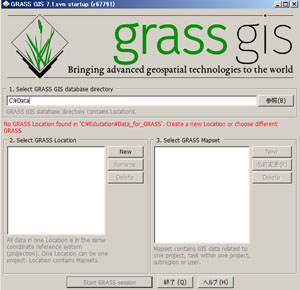
- GRASS GIS database directoryの指定:
データを保存するディレトクリ(フォルダ)を指定。任意の場所で構わないが、スペースなしの英語名のディレトクリを指定する必要がある。一例を下記に示す。
- データベースとロケーションの指定:
GISデータディレクトリ: C:\GRASS_data
プロジェクトロケーション:DEM
Location Title: PERMANENT
- 新しいロケーションの作成方法を選択
- EPSG (European Petroleum Survey Group) コードを指定
- EPSGコード:32653(WGS84楕円体、UTM投影法、ゾーン番号53)
「ロケーション<DEM>が作成されました デフォルト領域と解像度をセットしますか?」と尋ねられるが、「いいえ」ボタンを押す。その後、「マップセットを作成するか?」とも尋ねられるが、こちらもキャンセルする。すると、GRASSの画面が表示される。
標高データの入手
-
国土地理院 基盤地図情報ダウンロードサービス
http://fgd.gsi.go.jp/download/からログイン(登録が必要)
-
「基盤地図情報数値標高モデル:JPGIS(GML)形式」→「10mメッシュ」を選択。下記の番号のいずれかを選択し、データ(zipファイル)をダウンロードする(班によって異なる)。
- 523534
- 523535
- 523536
- 523524
- 523525
- 523526
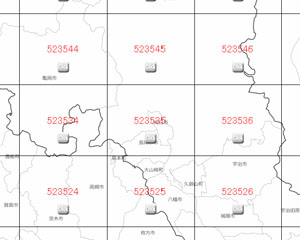 メッシュ番号を選択する画面
メッシュ番号を選択する画面
参考:
-
標準地域メッシュシステム
-
1次メッシュ:40'×1°
-
2次メッシュ:5'×7'30"
-
数値標高モデル10 mメッシュ
-
1/25,000地形図(2次メッシュ)を経度方向に1,125等分、緯度方向に750等分して得られる各格子(0.4"四方)の中心の標高
-
地理情報標準プロファイル (Japan Profile for Geographic Information Standards: JPGIS) に準拠
-
Geography Markup Language (GML) で記述
QGISを使ったGeotiff画像への変換
上記の数値標高モデル10 mメッシュデータをGRASSで使えるようにする方法の一つが、GeoTIFF画像に変換する方法です。
-
fgddemImporter (QGISプラグイン)のダウンロード
https://dl.dropboxusercontent.com/u/21526091/qgis-plugins/plugins.xml
-
QGIS上での変換:詳細は
「fgddemImporter プラグイン」
というWebページに記載されています。
-
fgddemImporterフォルダをQGISのプラグインフォルダ(ユーザフォルダ/.qgis2/python/plugins)にコピー。
-
QGIS Desktop(QGIS Browserではない)を起動し、「プラグイン」→「プラグインの管理とインストール」→「fgddemImporter」にチェックを入れる。
-
「プラグイン」→「基盤情報DEMインポータ」でダウンロードしたZIPファイルを指定し、インポートする。この結果、GeoTIFF画像が生成される。
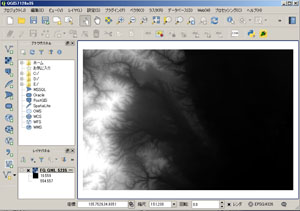 QGIS上で標高データをインポートして、GeoTIFF画像が生成された様子。
QGIS上で標高データをインポートして、GeoTIFF画像が生成された様子。
-
GeoTIFF画像の移動
GRASSのデータ用のフォルダへ移動します。上記の例では、下記のフォルダへ移動します。
C:\GRASS_data\DEM\PERMANENT
注意:523535のメッシュを選択すると、この時点で「FG-GML-5235-35-DEM10B.tif」というGeoTIFF画像が生成されています。ハイフンがついた名前だとGRASSで処理できませんので、「dem.tif」等、ハイフンがつかない分かりやすい名前に変更して下さい。以下では、「dem.tif」という名前に変更されたという前提で話を進めていきます。
標高画像ファイルのインポートと表示
-
画像ファイルのインポート:
- ファイル → ラスターデータのインポート → Common formats import [r.in.gdal]
- マップ名:dem
注意:既に「dem」という名前でインポートしている場合には、「既存のファイルに上書きする」をチェックしましょう。
-
範囲の設定:画像ファイルの範囲をデフォルト領域に設定する
-
設定 → 領域 → 領域設定 [g.region]
[入力項目]
-
「既存領域」→ Set region to match raster map(s): dem@PERMANENT
-
「出力」→ 「現在の領域を表示」をチェック
注意:この範囲設定を正しく行わないと、領域の範囲が行方向(column)に1画素、列方向(row)に1画素しか存在しない設定になっているため、以下のエッジ抽出等が実行できません。
-
カラーテーブルの設定
-
ラスター → カラー調整 → カラーテーブル [r.colors]
[入力項目]
-
「Map」→ Name of raster map(s): dem@PERMANENT
-
「Define」→ Name of color table: elevation
この処理が終わると、この図が表示されます。
地形解析
-
エッジ抽出(水平方向に続くエッジ):
- edgeH.txtという名前で、以下の内容を記述したテキストファイルを作成
TITLE 3x3 edgeH
MATRIX 3
1 2 1
0 0 0
-1 -2 -1
DIVISOR 1
TYPE P
補足:本来はDIVISOR=8でなければならないが、エッジのコントラストを出すために1にしている。上記の演算の意味は講義中に説明する。
-
画像 → 画像フィルター → 行列/畳み込みフィルター [r.mfilter]
[入力項目]
-
「必須」→ 入力するラスターマップ名: dem@PERMANENT
-
「必須」→ 入力するラスターマップ名: dem_edgeH
-
「必須」→ フォントファイルへのパス: C:\GRASS_data\DEM\PERMANENT\edgeH.txt
-
カラーテーブルの設定:
ラスター → カラー調整 → カラーテーブル [r.colors]
「terrain」のカラーテーブルを選択。
処理後の画像
-
エッジ抽出(鉛直方向に続くエッジ):
処理後の画像
-
勾配の計算1:上記のedgeHとedgeVの両者から勾配を計算
-
ラスター → ラスターマップカリキュレータ [r.mapcalc]
[入力項目]
-
「出力」: dem_sobel
-
「式」: int(sqrt(dem_edgeH@PERMANENT^2 + dem_edgeV@PERMANENT^2 ))
-
カラーテーブルの設定:
ラスター → カラー調整 → カラーテーブル [r.colors]
「grey.eq」のカラーテーブルを選択。
処理後の画像
-
勾配の計算2:GRASSの機能を利用
-
ラスター → 地形解析 → 傾斜と方位 [r.slope.aspect]
[入力項目]
-
「必須」→ Name of input elevation raster map: dem@PERMANENT
-
「出力」→ 出力する傾斜ラスターマップ名: slope
-
「出力」→ 出力する傾斜方位ラスターマップ名: aspect
処理後の画像(勾配), (方位)
-
陰影起伏図
-
ラスター → 地形解析 → Compute shaded relief [r.relief]
[入力項目]
-
「必須」→ 入力するラスターマップ名: dem@PERMANENT
-
「必須」→ Name for output shaded relief map: shade45
-
「Sun position」→ 地平線上の太陽高度の角度: 45
-
「Sun position」→ 太陽の方位(東から反時計回り): 45
処理後の画像
[太陽高度45°、東から45度の方向角)][(太陽高度45°、東から90度の方向角)]
流域地形解析
-
流下方向の計算:最も急な下り勾配の方向を決定。1~8の値が生成され、45を掛けると、東方向から反時計回りの方向角になる(0の場合は勾配なし)。
-
累積ピクセル数の計算:当該ピクセルに流れ込むピクセル数を計算。
-
stream networkの抽出:累積ピクセル数が一定の閾値より大きいピクセルを取り出して、stream networkを生成
-
basinの抽出:各streamセグメントに対し、basinを抽出し、番号を付与する。
(上記の4つを同時に処理)
-
ラスター → 水文モデリング → 分水界解析 [r.watershed]
[入力項目]
-
「Input」→ Name of input elevation raster map: dem@PERMANENT
-
「Input」→ Minimum size of exterior watershed basin: 100
-
「出力」→ Name for output accumulation raster map: accumulation
-
「出力」→ Name for output drainage direction raster map: drainage
-
「出力」→ Name for output basins raster map: basin
-
「出力」→ Name for output stream segments raster map: stream
処理後の画像
[流下方向]
[累積ピクセル数]
[stream network]
[basin]
-
stream networkのラスター画像をベクターファイルに変換
-
ラスター → ラスターマップの作成 → Null値の管理 [r.null]
[入力項目]
-
「必須」→ Name of raster map for which to edit null values: stream@PERMANENT
-
「変更」→ [複数] NULL値をセットするセルの一覧:0
-
ラスター → フィーチャーの変形 → 縮小 [r.thin]
[入力項目]
-
「必須」→ 入力するラスターマップ名:stream@PERMANENT
-
「必須」→ 出力するラスターマップ名:stream_thin
-
ラスター → マップタイプの変換 → 「ラスター→ベクター」 [r.to.vect]
[入力項目]
-
「必須」→ 入力するラスターマップ名:stream_thin@PERMANENT
-
「必須」→ 出力するベクターマップ名:stream_vect
-
「必須」→ Output feature type: line
処理後の画像
[stream network(ベクター)]
[stream network(ベクター)をDEM画像に重ね合わせた結果(「マップレイヤー」のタグで表示させるデータを選択して重ね合わせられる)]
演習課題
指定日に各班の代表が発表します。それまでに各班で共同で作業をするように。
-
各班で異なる標高データ(2次メッシュ)をダウンロードし、河川ネットワークを作成し、陰影起伏図の上に描画せよ。
-
斜面勾配が40°以上となる地域を抽出して、陰影起伏図の上に描画せよ。
-
降水量や河川の流量データ等、水文に関係するデータと、今回の学習で得られた地形解析結果を関連づけて解析したり、あるいはGRASSに実装されている他の水文関連の関数を使った解析したりし、その成果を報告せよ。
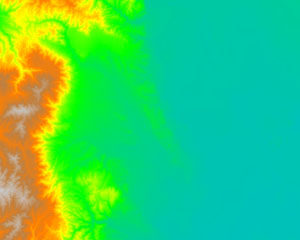
|
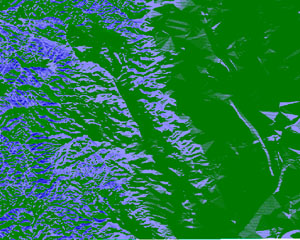
|
| カラーテーブルを変更したDEM画像 |
水平方向に続くエッジの抽出結果 |

|

|
| 鉛直方向に続くエッジの抽出結果 |
水平・鉛直方向のエッジから計算した勾配 |
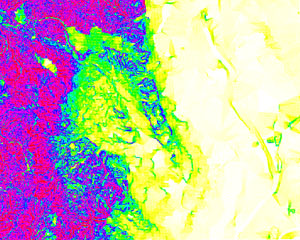
|

|
| r.slope.aspectで求めた勾配 |
r.slope.aspectで求めた方位 |
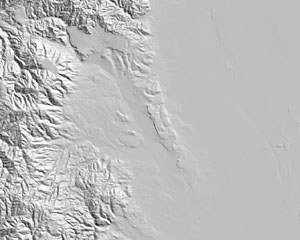
|
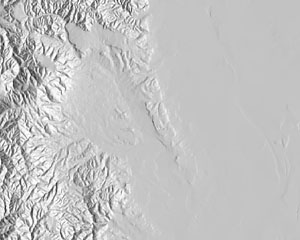
|
陰影起伏図
(太陽高度45°、南東方向) |
陰影起伏図
(太陽高度45°、南方向) |

|
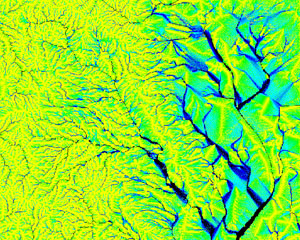
|
| 流下方向 |
累積ピクセル数 |
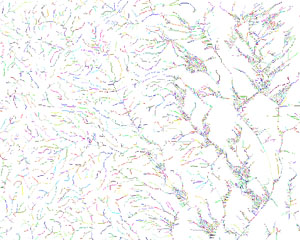
|
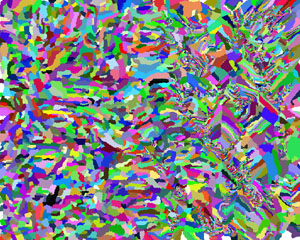
|
| stream network |
basin |

|
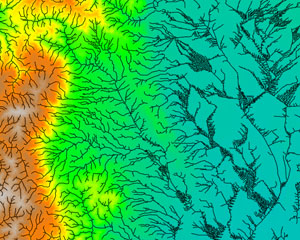
|
| stream network(ベクター) |
stream network(ベクター)を
DEM画像に重ね合わせた結果 |
[GRASSのインストール、標高データを用いた地滑り危険度マップの作成]
[植生指数 (NDVI) の計算、表示]
[標高データ (SRTM)の表示、植生指数 (NDVI) の3次元表示]
[反射率、輝度温度、標高データを用いた土地被覆分類]
[QGIS, Rを用いた公示地価データの空間統計分析:空間的自己回帰モデル]
[QGIS, Rを用いた公示地価データの空間統計分析:静的な時空間モデリング]
[講義「リモートセンシングと地理情報システム(GIS)」のトップページ]
[須崎純一のページへ]
須﨑純一 京都大学大学院 工学研究科社会基盤工学専攻 空間情報学講座
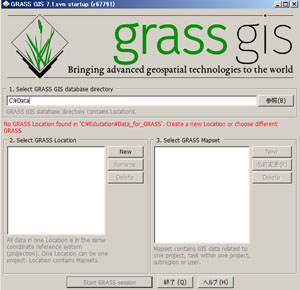
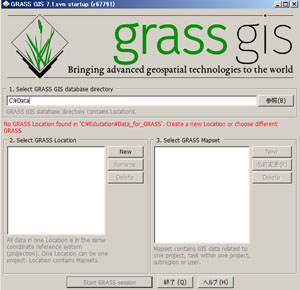
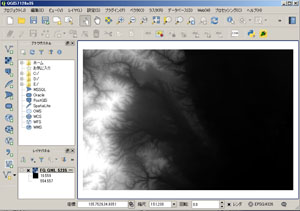 QGIS上で標高データをインポートして、GeoTIFF画像が生成された様子。
QGIS上で標高データをインポートして、GeoTIFF画像が生成された様子。